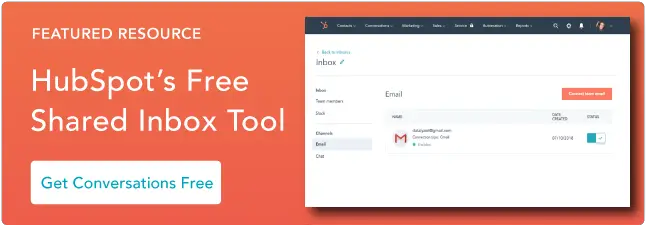So erstellen Sie eine Gruppe in Google Mail
Veröffentlicht: 2023-03-01Als ich aufwuchs, gab es nur eine Sache, die meine Mutter im Internet kann, die ich nie herausfinden konnte – das Erstellen einer E-Mail-Gruppe.
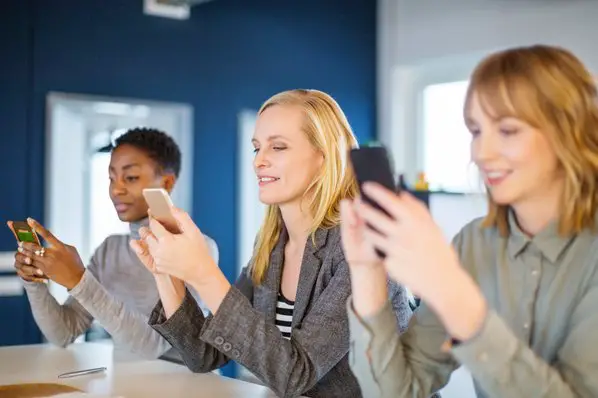
Was noch überraschender ist, ist, dass ich meinen Freunden ständig E-Mail-Blasts geschickt habe, aber ich habe meine Mutter nie gefragt, wie man eine E-Mail-Gruppe erstellt. Ich würde einfach die E-Mail-Adressen meiner Freunde manuell in das Empfängerfeld eingeben. Meine Güte, ich war so ein Rebell.

Wenn Sie Ihre Jugendangst überwunden haben und die E-Mail-Adressen Ihrer Familie, Freunde oder Kollegen nicht jedes Mal manuell eingeben möchten, wenn Sie ihnen eine E-Mail senden möchten, sind Sie bei uns genau richtig.
Sehen Sie sich unsere Kurzanleitung zum Erstellen einer Gruppe in Google Mail an. Lesen Sie weiter oder springen Sie zu dem Abschnitt, den Sie suchen:
So erstellen Sie eine Gruppe in Google Mail
- Besuchen Sie Google Kontakte.
- Wählen Sie das Symbol „Etikett“ und drücken Sie „Etikett erstellen“.
- Benennen Sie Ihr Etikett.
- Klicken Sie auf „Kontakte“, „Häufig kontaktiert“ oder „Verzeichnis“.
- Wählen Sie die Kontakte aus, die Sie in Ihre Gruppe aufnehmen möchten.
- Klicken Sie auf „Anwenden“.
- Gehen Sie zu Ihrem Gmail-Konto.
- Geben Sie den Namen Ihrer Gruppe in das Empfängerfeld ein, um eine E-Mail an Ihre Gruppe zu senden.
1. Besuchen Sie Google Kontakte.
Sie finden Google Kontakte in der Mitte der unteren Zeile Ihres Google Apps-Tabs.
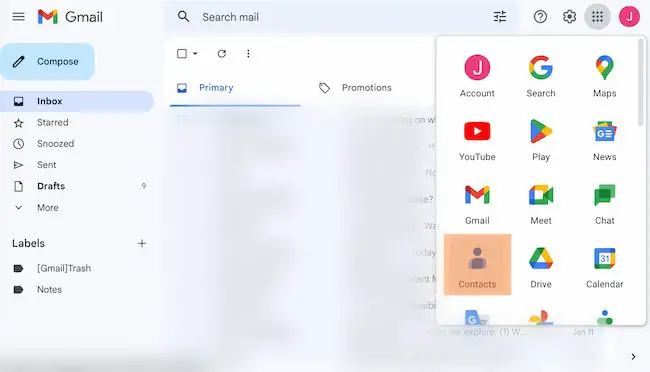
2. Klicken Sie unter „Etiketten“ auf „Etikett erstellen“.
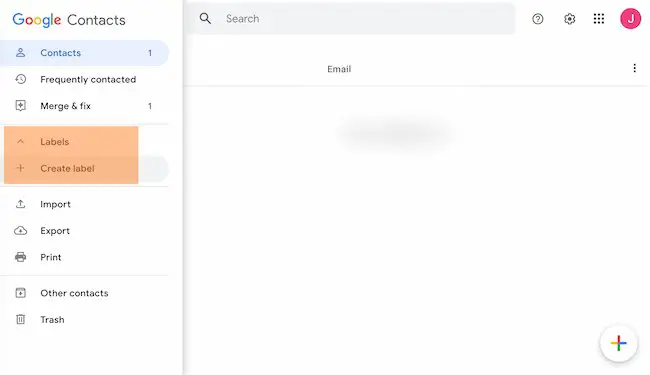
3. Benennen Sie Ihr Etikett.
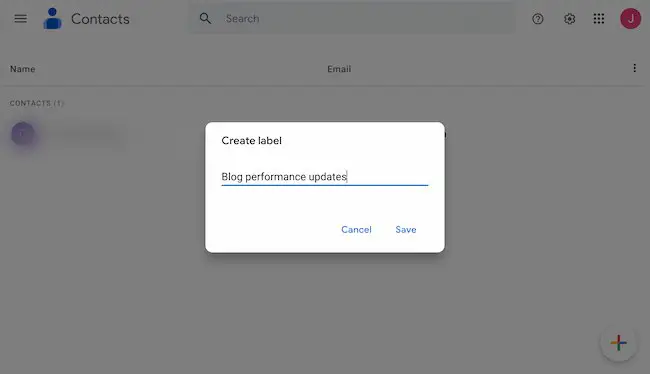
4. Klicken Sie auf „Kontakte“, „Häufig kontaktiert“ oder „Verzeichnis“.
Wahrscheinlich haben Sie keine Kontakte in Google Kontakte gespeichert, aber Sie können trotzdem auf die E-Mail-Adressen von Personen zugreifen, mit denen Sie regelmäßig interagieren, indem Sie auf „Häufig kontaktiert“ klicken, oder auf alle Personen, die derzeit in Ihrem Unternehmen arbeiten, indem Sie in der linken Seitenleiste auf „Verzeichnis“ klicken .
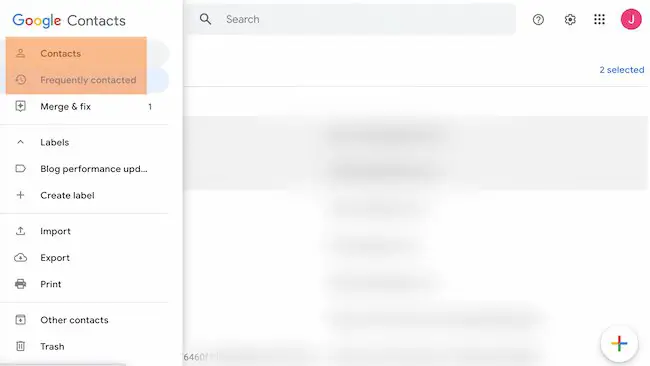
5. Wählen Sie die Kontakte aus, die Sie einschließen möchten, und klicken Sie dann oben auf das Label-Symbol, um sie zu Ihrer neuen Gruppe hinzuzufügen.
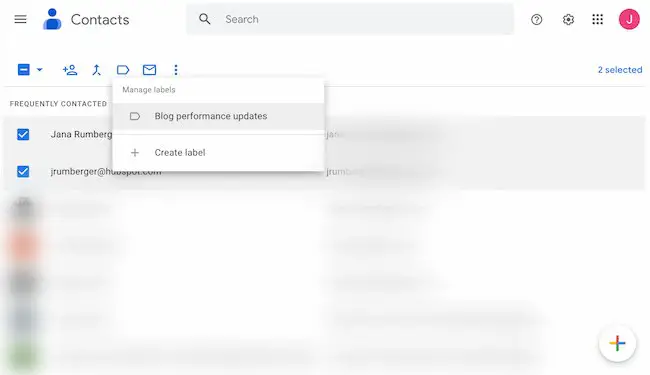
6. Klicken Sie auf „Anwenden“.
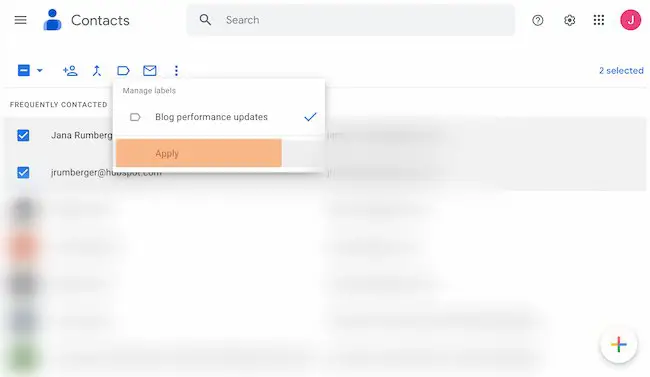
7. Gehen Sie zu Ihrem Gmail-Konto.
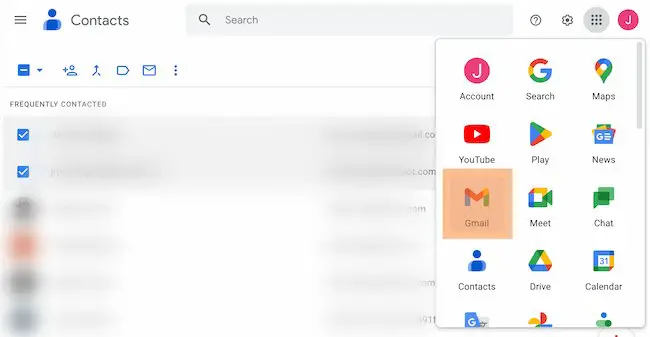
8. Geben Sie den Namen Ihrer Gruppe in das Empfängerfeld ein, um eine E-Mail an Ihre Gruppe zu senden.
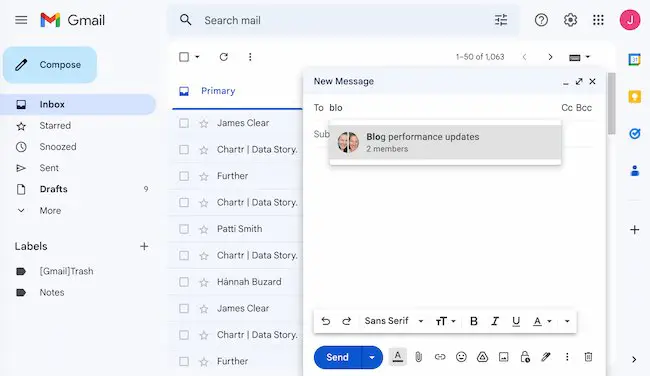
Schneller Tipp: Versuchen Sie, eine Marketing-E-Mail zu senden? Werfen Sie einen Blick auf die kostenlose E-Mail-Marketing-Software von HubSpot .
So erstellen Sie eine Gruppen-E-Mail in Google Mail
- Öffnen Sie Gmail.
- Klicken Sie oben links in Ihrem Gmail-Fenster auf „Verfassen“, um eine neue E-Mail zu erstellen.
- Beginnen Sie im Abschnitt „An“, „CC“ oder „BCC“ oben im Fenster „Neue Nachricht“ mit der Eingabe Ihres Gruppennamens.
- Wählen Sie Ihren Gruppennamen aus der Popup-Liste aus, die unten angezeigt wird.
- Schreiben Sie eine Nachricht an Ihre Gruppe.
- Lesen Sie Korrektur und klicken Sie auf „Senden“, wenn Ihre Gruppen-E-Mail vollständig ist.
1. Öffnen Sie Gmail.
2. Klicken Sie oben links in Ihrem Gmail-Fenster auf „Verfassen“, um eine neue E-Mail zu erstellen.
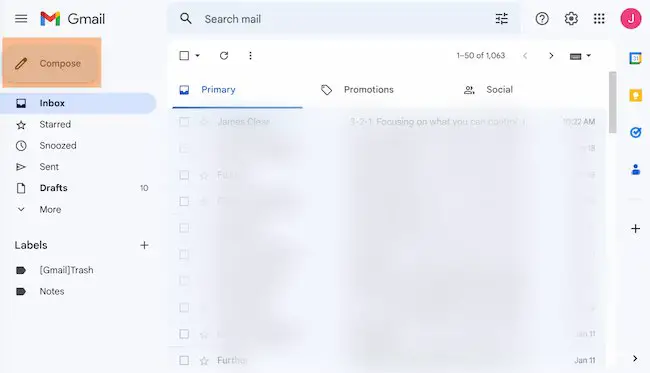
3. Beginnen Sie im Abschnitt „An“, „CC“ oder „BCC“ oben im Fenster „Neue Nachricht“ mit der Eingabe Ihres Gruppennamens.
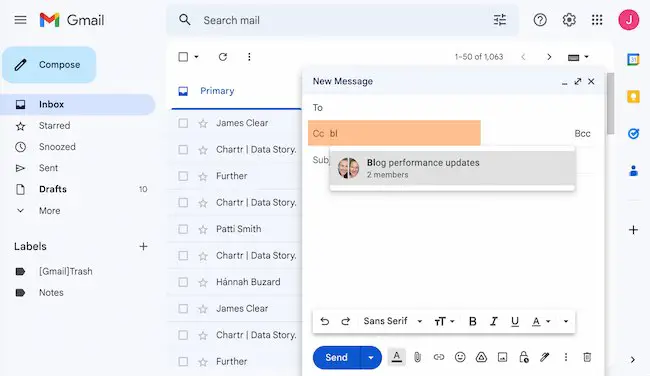
4. Wählen Sie Ihren Gruppennamen aus der unten erscheinenden Popup-Liste aus.
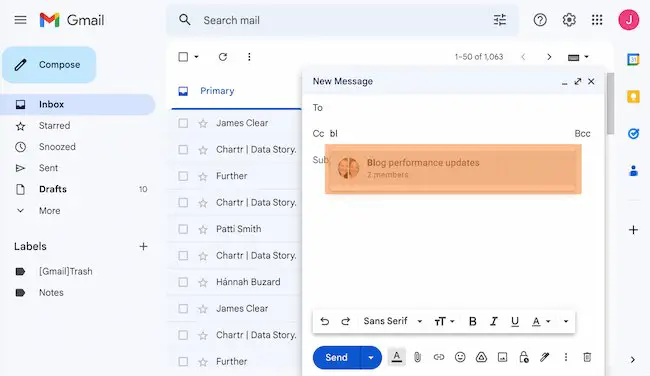
5. Schreiben Sie eine Nachricht an Ihre Gruppe.
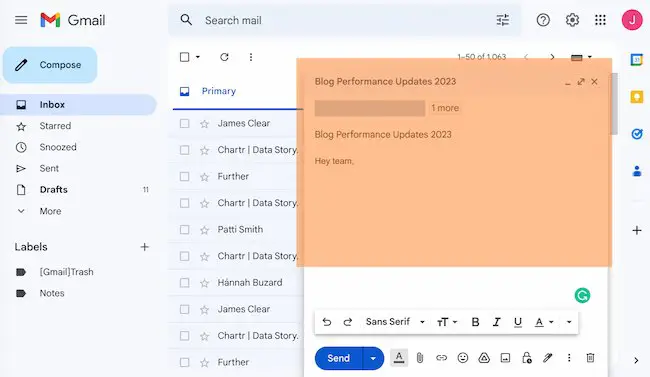
6. Lesen Sie Korrektur und klicken Sie auf „Senden“, wenn Ihre Gruppen-E-Mail vollständig ist.
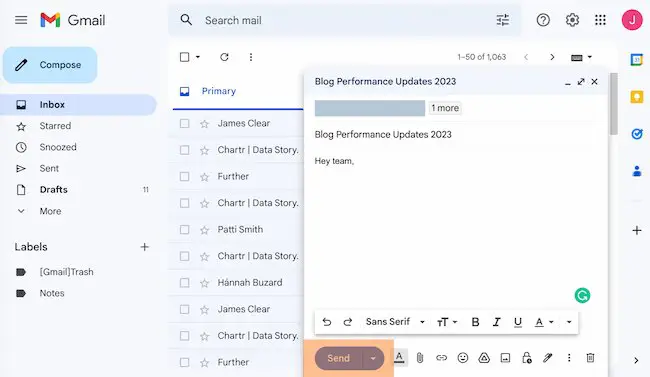
So erstellen Sie eine Gruppe für E-Mail
Sie kennen die Schritte zum Erstellen einer Gruppe in Google Mail, aber was macht eine E-Mail-Gruppe nützlich?
Es ist üblich, E-Mail-Gruppen zu verwenden, um mit internen Teams bei der Arbeit zu kommunizieren oder Gruppen von Vertriebskontakten zu kontaktieren. Es gibt jedoch andere Möglichkeiten, eine Gruppe für E-Mails zu erstellen.
Erstens können Sie Ihre Kontakte nach ihren Interessen, wie Nachrichten-Updates, oder nach Standort segmentieren. Dies kann Ihnen helfen, Ihre E-Mail-Reichweite für bestimmte Benutzer zu organisieren. Außerdem können Sie vermeiden, Ihren Kontakten verwirrende oder unnötige Informationen zu senden.
Ein weiterer Ansatz besteht darin, projektspezifische E-Mail-Gruppen zu erstellen. Wenn das Projekt zustande kommt, können Sie der Gruppe Kontakte hinzufügen. Dies kann dazu beitragen, die Kommunikation zu optimieren, wenn das Projekt an Dynamik gewinnt. Es verhindert auch, dass Teammitglieder, die nicht an einem Projekt beteiligt sind, mit projektspezifischen E-Mails überhäuft werden.

Wenn Sie beginnen, sich für Ihre Kommunikation auf Gruppen-E-Mails zu verlassen, denken Sie daran, neue Kontakte frühzeitig zu Ihren Gruppen hinzuzufügen. Auf diese Weise verpassen sie keine wichtigen E-Mails, die der Rest der Gruppe sieht.
E-Mail-Schnelltipps für Gmail-Gruppen
1. Aktualisieren Sie Ihre Gruppen regelmäßig.
Neben der Pflege neuer Kontakte sind regelmäßige Updates und die Bereinigung der Liste unerlässlich. Verwenden Sie zunächst Merge & Fix, um alle doppelten Kontakte zu bereinigen.
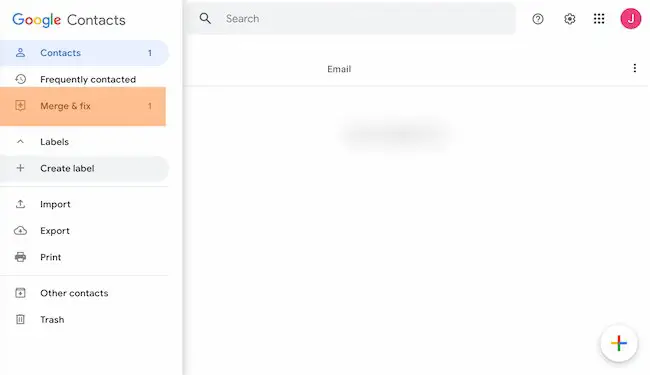
Löschen Sie als Nächstes alle veralteten Kontakte. Bereinigen Sie dann Ihre Kontaktnamen, um Tippfehler, Rechtschreibfehler und veraltete Namen zu entfernen. Fügen Sie abschließend hilfreiche Details zu Ihren Kontaktdaten hinzu. Dazu können Abteilungsnamen, Telefonnummern oder Zeitzonen gehören, um der Gruppe die Verbindung zu erleichtern.
Abhängig von der Art Ihrer Google Mail-Gruppe möchten Sie möglicherweise auch einige Richtlinien für die Gruppenkommunikation erstellen. Google Groups bietet Optionen zum Erstellen gemeinsamer Posteingänge, Posting-Richtlinien, automatischer Antworten und Mitgliedsmoderation.
2. Binden Sie Ihre Gruppe mit einer bestimmten Betreffzeile ein.
Verwenden Sie eine knackige Betreffzeile, um Ihre Gruppe anzusprechen und zu motivieren. Da Gruppen-E-Mails schnell wachsen können, sind kurze, spezifische Betreffzeilen am besten. Wenn Sie nach Hilfe, Erkenntnissen oder Maßnahmen suchen, können Sie Ihrer Betreffzeile eine Frist oder eine offene Frage hinzufügen, um Ergebnisse zu erzielen.
In diesen Ressourcen finden Sie weitere Tipps zur Betreffzeile:
3. Schreiben Sie eine großartige Anrede, um Erwartungen zu wecken.
Begrüßungen können in einer Gruppe schwierig sein. Einige fühlen sich zu förmlich an, während andere zu lässig wirken oder Mitglieder der Gruppe beleidigen könnten. Also, was ist die richtige Anrede für Ihre Gruppe?
Um die perfekte Anrede zu schreiben, beginne mit deiner Beziehung zur Gruppe. Wenn Sie allen nahe stehen, funktioniert eine Begrüßung wie „Hallo zusammen“ oder „Hey Team“ gut.
Wenn Ihre Gruppe aus fünf oder weniger Personen besteht, möchten Sie möglicherweise die Namen der Gruppenmitglieder hinzufügen, um sie persönlicher zu gestalten. Zum Beispiel „Hey Bonnie, Ed, Jamie und Alana.“
Für Gruppen, denen Sie nicht so nahe stehen, sind Anreden wie „Grüße Team“ oder „Hallo (Gruppenname)“ eine gute Wahl.
Die richtige Anrede hängt auch von der Persönlichkeit Ihres Teams ab. Zum Beispiel können lustige Begrüßungen mit relevanten kulturellen Bezügen oder Witze für die Gruppe neue Gruppenmitglieder anlocken und ein Gefühl von Geborgenheit und Zugehörigkeit schaffen. Aber wenn Sie eine Berufsgruppe ansprechen, die sich nicht gut kennt, könnte eine Anrede wie „Liebes Team“ besser passen.
Mehr Ressourcen:
4. Personalisieren Sie für die Gruppe, nicht für den Einzelnen.
Das Personalisieren einer E-Mail für jemanden, der Ihnen nahe steht, ist ziemlich einfach. Es kann jedoch mehr Aufwand erfordern, einer Gruppen-E-Mail das Gefühl zu geben, persönlich zu sein.
Die Gruppenpersonalisierung beginnt mit einem kurzen Überblick darüber, was die Menschen in der Gruppe verbindet. Sie können dies mit Segmentierung verfeinern, wenn Sie mit einer großen Gruppe beginnen. Andere Eigenschaften, die Ihnen bei der Personalisierung helfen können, umfassen eine Liste gemeinsamer Eigenschaften wie:
- Verhaltensweisen, wie frühes Erscheinen
- Interessen wie Musik, Sport oder Popkulturtrends
- Gewohnheiten, wie das Führen einer To-Do-Liste
Verwenden Sie diese Details, wenn Sie Konversationstexte entwerfen, Witze hinzufügen oder verschiedene Mitglieder der Gruppe hervorheben. Diese zusätzlichen Details tragen dazu bei, dass sich Ihre Gruppen-E-Mail so anfühlt, als wäre sie für jede Person in der Gruppe bestimmt.
Mehr Ressourcen:
5. Erstellen Sie Gruppen-E-Mail-Sequenzen mit Workflows.
Es ist hart, die neue Person in einer Gruppe zu sein. Wenn Sie neu sind, sind Sie sich nicht sicher, was Sie verpasst haben oder was andere Mitglieder der Gruppe von Ihnen erwarten. Dies kann sich auf Ihre Gefühle bezüglich des Bleibens und Engagements in der Gruppe auswirken.
Damit sich niemand in Ihrer Google Mail-Gruppe ausgeschlossen fühlt, versuchen Sie, einen Workflow hinzuzufügen. Workflows können jedes neue Mitglied Ihrer Gruppe automatisch zu einer Reihe von Aktionen oder E-Mails hinzufügen. Sie können entscheiden, wie viel, was und wann Sie diese Mitteilungen senden möchten.
Sie können beispielsweise eine E-Mail mit wichtigen Links für die Gruppe senden oder neue Gruppenmitglieder per SMS an Besprechungszeiten oder -orte erinnern.
HubSpot-Kunden : Sie können Gruppen-E-Mail-Sequenzen in Gmail mit Workflows erstellen.
6. Verwenden Sie BCC, um überschüssige E-Mails zu reduzieren.
Eine der größten Frustrationen der Empfänger von Gruppenmails ist das gefürchtete „Allen antworten“. Diese Funktion kann praktisch sein. Es kann auch E-Mail-Posteingänge mit vielen ablenkenden E-Mails überfluten.
Eine Möglichkeit, dieses Problem in Ihrer E-Mail-Gruppe zu vermeiden, besteht darin, das BCC-Feld für Ihre Gruppen-E-Mails zu verwenden. Dadurch fühlt sich jede Gruppen-E-Mail wie eine persönliche E-Mail an, sodass die Antwort auf alle Nachrichten reduziert werden kann. Es schützt auch die Privatsphäre der Mitglieder Ihrer Gruppe.
Die Verwendung des CC-Felds ist eine weitere Möglichkeit. Diese Vorgehensweise lässt jeden E-Mail-Empfänger wissen, wer sonst noch in der E-Mail-Gruppe ist und wer die E-Mails erhält, wenn er antwortet.
Nutzen Sie Ihr Wissen über Ihre E-Mail-Gruppenpräferenzen, um zu entscheiden, welche Wahl am besten ist.
7. Fügen Sie eindeutige Labels hinzu, um Ihre Gruppen zu organisieren.
Eine sorgfältige Benennung der Labels ist wichtig, insbesondere für Gruppen, die seit Jahren zusammenhalten. Labelnamen sollten prägnant, aber auch spezifisch und nützlich sein. Jeder Markenname sollte eine Erwartung wecken und dieses Versprechen einlösen.
Denken Sie beim Schreiben Ihrer Labels an die unterschiedlichen Arten, wie Benutzer ein Label interpretieren könnten. Ein Label mit der Aufschrift „Updates – Blog“ könnte beispielsweise Folgendes enthalten:
- Aktualisierungen des Blogs eines Unternehmens
- Updates für das Blog-Team
- Aktualisierungen der Blog-Richtlinien
Wenn Sie sich nicht sicher sind, welche, müssen Sie sich die Mitglieder der Gruppe möglicherweise genauer ansehen. Diese Verwirrung bedeutet zusätzliche Zeit und Mühe und macht die E-Mail-Gruppe für alle weniger nützlich.
Labels wie „Blog-Team-Updates“, „Blog-Richtlinien“ oder „Blog-Post-Updates“ sind schnell zu lesen, spezifisch und nützlich.
Ein paar weitere Möglichkeiten, um sicherzustellen, dass Sie großartige Blog-Labels haben, sind:
- Überprüfe deine Rechtschreibung
- Achten Sie auf die korrekte Interpunktion
- Schreiben Sie aus der Sicht eines neuen Benutzers
- Verwenden Sie Farbcodierung, um wichtige Gruppen hervorzuheben
Verwenden Sie Google Mail-Gruppen, um Zeit zu sparen und Kontakte zu knüpfen
Das Erstellen von E-Mail-Gruppen verhindert, dass Ihre Lieblingspersonen wichtige Informationen verpassen. Es spart Zeit und Energie. Und es hilft Ihnen, Ihre Kontakte zu organisieren.
Mit dieser Kurzanleitung haben Sie alles, was Sie brauchen, um großartige Gruppenstimmungen in Google Mail und darüber hinaus zu erstellen. Erstellen Sie also noch heute Ihre erste Gruppe. Beginnen Sie mit der Verbindung.
Anmerkung des Herausgebers: Dieser Beitrag wurde ursprünglich im April 2019 veröffentlicht und aus Gründen der Vollständigkeit aktualisiert.